Cum să utilizați funcțiile Google Sheets If( ).
Ce să știi
- Sintaxa este =dacă (test, atunci_adevărat, altfel_valoare).
- Există trei argumente în funcția Google Sheets If( ): Test, Atunci_adevărat, și Altfel-Valoare.
- În Google Sheets, instrucțiunea If( ) este introdusă tastând într-o celulă; o casetă de sugestii pare să vă ajute.
Acest articol explică cum să utilizați funcția Google Sheets If(). Instrucțiunile se aplică oricărui browser actual și aplicației Foi de calcul.
Scopul funcției Google If ( ).
Funcția If() testează dacă o anumită condiție dintr-o celulă este adevărată sau falsă.
- Dacă condiția este adevărată, funcția va efectua o singură operație.
- Dacă condiția este falsă, funcția va efectua o altă operație.
Testul inițial adevărat sau fals, precum și operațiunile de urmărire, sunt setate cu funcția argumente.
Instrucțiuni Nest If( ) pentru a testa mai multe condiții și pentru a efectua diferite operații în funcție de rezultatul testelor.
Sintaxa și argumentele funcției If( ).
O funcție sintaxă se referă la formatul în care trebuie enunțată funcția. Include numele funcției, paranteze, separatori prin virgulă și argumente.
Sintaxa pentru funcția If( ) este:
=dacă (test, atunci_adevărat, altfel_valoare)
Cele trei argumente ale funcției sunt:
- Test: o valoare sau o expresie care este testată pentru a vedea dacă este adevărată sau falsă
- Atunci_adevărat: operația care se efectuează dacă testul este adevărat
- Otherwise_value: operația care se efectuează dacă testul este fals
The altfel_valoare argumentul este opțional, dar trebuie să specificați primele două argumente pentru ca funcția să fie procesată corect.
Exemplu de funcție Google Sheets If( ).

În rândul 3, funcția If() returnează diverse rezultate, cum ar fi:
=dacă (A2=200,1,2)
Acest exemplu:
- Testează pentru a vedea dacă valoarea din celula A2 este egală cu 200 ( Test argument)
- Dacă se întâmplă, funcția afișează valoarea 1 în celula B3 ( atunci_adevărat argument)
- Dacă A1 nu este egal cu 200, funcția afișează valoarea 2 în celula B3 (opțional altfel_valoare argument)
Dacă refuzați să introduceți un altfel_valoare argument, Foi de calcul Google va returna valoarea logică fals.
Cum se introduce funcția If( ).
Spre deosebire de Excel, Foi de calcul Google nu utilizează casete de dialog pentru argumentele funcției. În schimb, are o casetă de sugestie automată care apare pe măsură ce tastați numele funcției într-o celulă.
Pentru a intra în funcție:
Faceți clic pe celulă B3 pentru a-l face celulă activă.
Tasteaza semn egal ( = ) urmat de numele funcției dacă.
Pe măsură ce tastați, caseta de sugestie automată apare cu numele funcțiilor care încep cu litera eu.
-
Cand DACĂ apare în casetă, faceți clic pe el pentru a introduce numele funcției și paranteza de deschidere sau paranteza rotundă în celula B3.
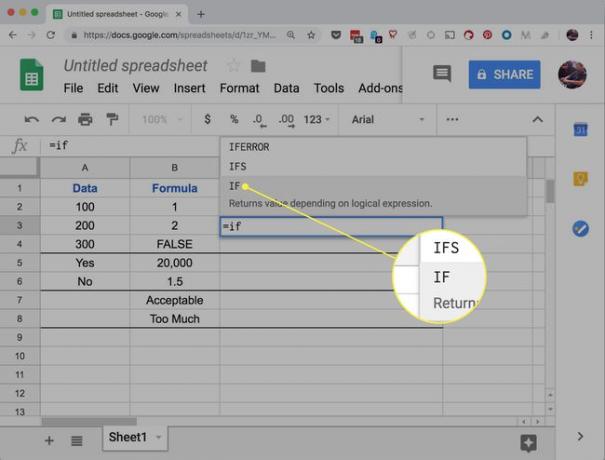
Faceți clic pe celulă A2 în foaia de lucru pentru a introduce asta referință de celulă.
După referința celulei, tastați simbolul egal (=) urmat de număr 200.
Introduceți o virgulă pentru a finaliza Test argument.
Tip 2 urmat de o virgulă pentru a introduce acest număr ca atunci_adevărat argument.
-
Tip 1 pentru a introduce acest număr ca altfel_valoare argument. Nu introduceți virgulă.
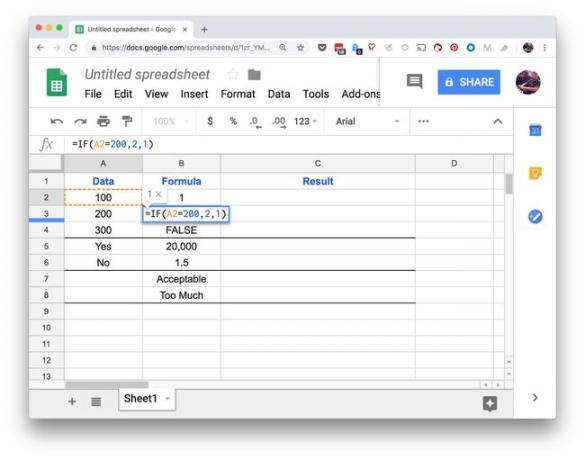
presa introduce pentru a introduce o paranteză de închidere ) și pentru a finaliza funcția.
-
Valoarea 1 ar trebui să apară în celula B3, având în vedere că valoarea din A2 nu este egală cu 200.

-
Dacă faceți clic pe celulă B3, funcția completă apare în bara de formule de deasupra foii de lucru.

